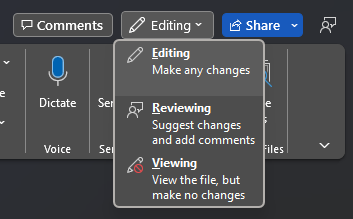При открытии существующего документа в Word для Windows или Mac доступны три режима: просмотр, просмотр и редактирование. Режим просмотра всегда доступен для всех, кто обращается к документу. Разрешения требуются для других режимов. Меню переключателя режимов позволяет соответствующим образом изменять режимы.
Сведения о режимах
|
Просмотр |
В этом режиме только для чтения редакции не допускаются. Это гарантирует, что вы не будете непреднамеренно вводить текст на холсте во время чтения. |
|
Рецензирование |
Этот режим позволяет добавлять примечания и предлагать редакции. Он автоматически включает отслеживание изменений только мое. |
|
Правка |
Доступный, если вам предоставлены разрешения, этот режим предоставляет полный доступ к редакции для внесения и сохранения изменений в документе. |
Переключение режимов
Попав в документ, вы сможете просмотреть выбранный в данный момент режим и изменить режим с помощью меню переключателя режима документа. Выберите режим следующим образом:
-
В открытом Word документе найдите кнопку выбора режима на ленте, расположенной в правом верхнем углу, с помощью кнопки Поделиться. Имя кнопки выбора режима будет отражать текущий режим (включая любые изменения режима, которые вы можете внести впоследствии).
-
Обратите внимание на доступные режимы. Если у вас есть разрешения на редактирование этого документа, вам будут доступны все режимы.
-
Как разрешено, выберите Редактирование, Рецензирование или Просмотр , чтобы изменить режим работы.
-
Подтвердите выбор в измененном имени кнопки меню на ленте.
См. также
Дополнительные сведения см. в статье Режим проверки в Word